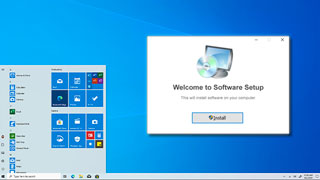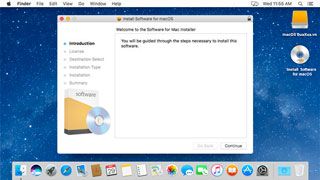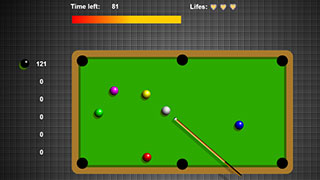Dữ liệu trong máy vi tính thường được lưu vào thiết bị lưu trữ là ổ dĩa cứng, khi hoạt động máy vi tính sẽ truy xuất dữ liệu từ ổ dĩa cứng này. Tuy nhiên trong một số trường hợp bạn cũng cần phải truy xuất hoặc sao lưu dữ liệu ở bên ngoài, máy vi tính đã có sẵn các ổ dĩa và giao tiếp để thực hiện việc này.
Cách sử dụng một số thiết bị lưu trữ bên ngoài thông dụng
Dĩa mềm (Floppy Disk)
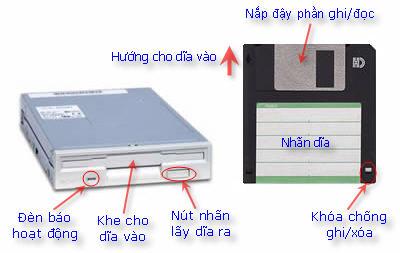
- Để sử dụng được dĩa mềm thì máy vi tính phải có ổ đọc dĩa mềm, thường gọi là gọi là ổ dĩa A.
- Cho dĩa mềm vào khe ổ dĩa theo hướng mặt có dán nhãn lên trên và nắp đậy phần ghi/đọc dĩa vào trước.
- Dùng tay đẩy dĩa mềm vào trong cho tới khi dĩa được đẩy xuống dưới là được.
- Khi lấy dĩa ra thì nhấn vào nút nhỏ nằm phía trước ổ dĩa, dĩa mềm sẽ được đây ra một ít sau đó dùng tay kéo hẵn ra ngoài.
- Nếu muốn lưu dữ liệu vào dĩa mềm thì phải chú ý mở khóa chống ghi/xóa.
Khi thao tác cho dĩa mềm vào hoặc lấy ra phải chú ý đèn báo trạng thái hoạt động nằm phía trước ổ dĩa phải tắt để tránh làm hư bề mặt dĩa.
Hiện nay dĩa mềm hầu như không còn được sử dụng nữa vì nhiều khả năng hạn chế của nó so với các thiết bị lưu trữ khác.
Dĩa quang CD/DVD-ROM
- Để sử dụng được dĩa quang CD/DVD-ROM thì máy vi tính phải có ổ đọc dĩa quang CD hoặc DVD
- Nhấn vào nút Open (hoặc Eject) trên ổ dĩa để mở khay dĩa ra.
- Dùng tay giữ cạnh ngoài của dĩa CD/DVD-ROM, tốt nhất là giữ bằng cách đặt ngón trỏ vào lỗ chính giữa, các ngón còn lại giữ xung quanh cạnh dĩa, mặt có dán nhãn (in hình, chữ) hướng lên trên.

- Đặt dĩa CD/DVD-ROM nhẹ nhàng vào ngay chính giữa sao cho khớp với khuôn tròn của khay dĩa.
- Nhấn nút Open (hoặc Eject) một lần nữa để đóng khay dĩa lại.

- Khi muốn lấy dĩa ra thì làm ngược lại.
- Đối với máy vi tính xách tay, đóng khay của ổ dĩa CD/DVD lại bằng cách dùng tay đẩy nhẹ vào.

Không được để tay chạm vào bề mặt ghi dữ liệu (mặt bên dưới) của dĩa CD/DVD-ROM
Đối với ổ dĩa CD/DVD-ROM thông thường chỉ có thể đọc dữ liệu mà thôi, muốn lưu trữ (Ghi, Write) lên dĩa CD/DVD-ROM thì cần phải có ổ dĩa ghi CD/DVD Writer và dĩa CD/DVD cho phép ghi (Recordable, Writable). Xem hướng dẫn cách Cài đặt và sử dụng chương trình Nero để ghi dĩa CD/DVD
Sử dụng thiết bị lưu trữ ổ dĩa USB
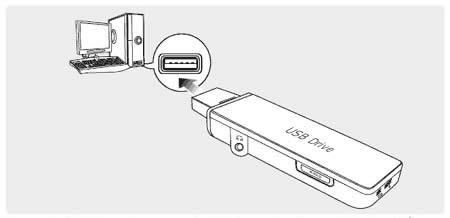
- Cắm ổ dĩa USB vào cổng USB ở phía trước hoặc phía sau máy vi tính, lưu ý đúng chiều của đầu cắm.
- Nếu đây là lần sử dụng đầu tiên thì Hệ điều hành sẽ tự động cài đặt chương trình điều khiển (Driver) cho nó. Sau khi cài xong sẽ xuất hiện một biểu tượng
 ở khay hệ thống (nằm phía dưới, bên phải màn hình)
ở khay hệ thống (nằm phía dưới, bên phải màn hình) - Trong cửa sổ Windows Explorer sẽ xuất hiện thêm một ổ dĩa có tên là Removable Disk hoặc tên do người sử dụng đặt.
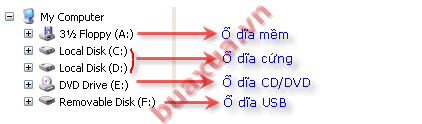
- Trước khi tháo ổ dĩa USB này ra khỏi máy vi tính bạn nên thực hiện lệnh tắt an toàn bằng cách nhấn chuột vào biểu tượng
 nằm ở khay hệ thống và chọn Safely Remove Hardware. Chọn cổng USB và nhấn Stop.
nằm ở khay hệ thống và chọn Safely Remove Hardware. Chọn cổng USB và nhấn Stop.
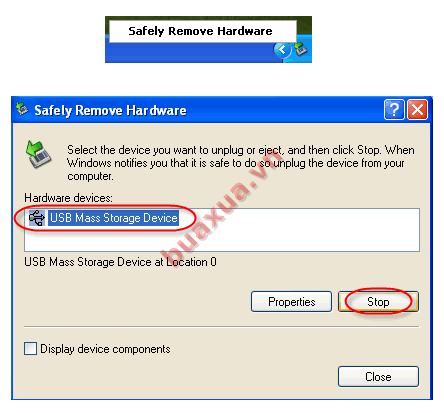
- Xuất hiện bảng Stop a Hardware device, chọn thiết bị và nhấn Ok.
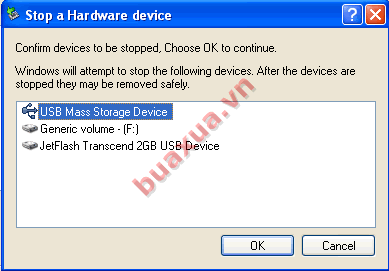
- Xuất hiện thông báo thiết bị đã được tắt an toàn. Nhấn Close để đóng bảng Stop a Hardware device và rút ổ dĩa USB ra khỏi máy vi tính.
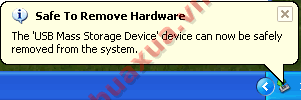
Nếu ổ dĩa USB bị lỗi thì bạn có thể định dạng (Format) chúng bằng cách nhấn nút phải chuột vào biểu tượng ổ dĩa và chọn Format, toàn bộ dữ liệu sẽ bị xóa sạch.
Thao tác trên các thiết bị lưu trữ cũng giống như trên ổ dĩa cứng, bạn có thể sao chép (Copy), di chuyển (Move), Xóa (Delete),... tùy ý. Xem hướng dẫn cách Quản lý tập tin và thư mục trong Windows XP
Phản hồi bài viết
Gửi ý kiến đóng góp hoặc thắc mắc của bạn về bài viết này!
Xin vui lòng nhập chính xác địa chỉ Email của bạn để nhận được thư trả lời.